Azure Monitor의 뷰 디자이너 시각화 요소에 대한 참조 가이드
Azure Monitor에서 뷰 디자이너를 사용하면 Azure Portal에서 다양한 사용자 지정 보기를 만들 수 있으며 Log Analytics 작업 영역의 데이터를 시각화하는 데 도움이 됩니다. 이 문서는 사용자 지정 보기에서 사용할 수 있는 시각화 요소 설정에 대한 참조 가이드입니다.
뷰 디자이너에 대한 자세한 내용은 다음을 참조하세요.
- 뷰 디자이너: 뷰 디자이너 개요 및 사용자 지정 보기를 만들고 편집하는 절차를 제공합니다.
- 타일 참조: 사용자 지정 보기에서 사용 가능한 각 타일의 설정에 대한 참조를 제공합니다.
사용 가능한 뷰 디자이너 타일 유형은 다음 표에 설명되어 있습니다.
| 보기 유형 | 설명 |
|---|---|
| 쿼리 목록 | 로그 쿼리 목록을 표시합니다. 각 쿼리를 선택하면 결과를 표시할 수 있습니다. |
| 숫자 및 목록 | 머리글에 로그 쿼리의 레코드 수를 나타내는 숫자가 하나 표시됩니다. 목록에는 숫자 열의 상대 값 또는 시간에 따른 변화를 나타내는 그래프와 함께 상위 10개의 쿼리 결과가 표시됩니다. |
| 숫자 2개와 목록 | 머리글에는 별도의 로그 쿼리의 레코드 수를 나타내는 숫자 두 개가 표시됩니다. 목록에는 숫자 열의 상대 값 또는 시간에 따른 변화를 나타내는 그래프와 함께 상위 10개의 쿼리 결과가 표시됩니다. |
| 도넛 및 목록 | 머리글에 로그 쿼리의 값 열을 요약하는 숫자가 하나 표시됩니다. 도넛에서 상위 3개 레코드의 결과를 그래픽으로 표시합니다. |
| 타임 라인 2개 및 목록 | 머리글에 시간에 따른 로그 쿼리 2개의 값이 로그 쿼리의 값 열을 요약한 단일 숫자를 나타내는 설명선과 함께 세로 막대형 차트로 표시됩니다. 목록에는 숫자 열의 상대 값 또는 시간에 따른 변화를 나타내는 그래프와 함께 상위 10개의 쿼리 결과가 표시됩니다. |
| 정보 | 머리글에 정적 텍스트와 선택적 링크가 표시됩니다. 목록에 정적 제목과 텍스트가 있는 항목이 하나 이상 표시됩니다. |
| 꺾은선형 차트, 설명선 및 목록 | 머리글에 시간에 따른 로그 쿼리의 여러 계열과 요약된 값의 설명선이 있는 꺽은선형 차트가 표시됩니다. 목록에는 숫자 열의 상대 값 또는 시간에 따른 변화를 나타내는 그래프와 함께 상위 10개의 쿼리 결과가 표시됩니다. |
| 꺾은선형 차트 및 목록 | 머리글에 시간에 따른 로그 쿼리의 여러 계열이 있는 꺾은선형 차트가 표시합니다. 목록에는 숫자 열의 상대 값 또는 시간에 따른 변화를 나타내는 그래프와 함께 상위 10개의 쿼리 결과가 표시됩니다. |
| 꺾은선형 차트 요소 스택 | 시간 경과에 따른 로그 쿼리의 여러 계열이 있는 별도의 꺾은선형 차트 3개가 표시됩니다. |
다음 섹션에서는 타일 유형 및 해당 속성을 자세히 설명합니다.
참고
뷰의 요소는 Log Analytics 작업 영역의 로그 쿼리를 기반으로 합니다. 현재 Application Insights에서 데이터를 검색하는 리소스 간 쿼리를 지원하지 않습니다.
쿼리 목록 요소
쿼리 목록 요소에는 로그 쿼리 목록이 표시됩니다. 각 쿼리를 선택하면 결과를 표시할 수 있습니다. 보기에는 기본적으로 쿼리 하나가 포함되어 있으며, + 쿼리를 선택하면 쿼리를 더 추가할 수 있습니다.
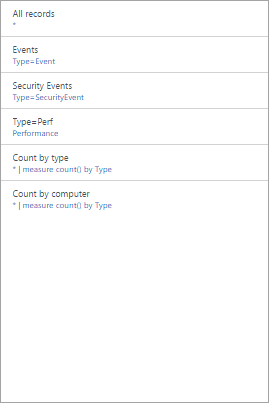
| 설정 | Description |
|---|---|
| 일반 | |
| 제목 | 보기 맨 위에 표시되는 텍스트입니다. |
| 새 그룹 | 링크를 선택하여 현재 보기에서 시작하는 보기에서 새 그룹을 만듭니다. |
| 미리 선택된 필터 | 쿼리를 선택할 때 왼쪽 필터 창에 포함될 속성을 쉼표로 구분한 목록입니다. |
| 렌더링 모드 | 쿼리가 선택되었을 때 표시되는 초기 보기입니다. 쿼리가 열린 후에 사용 가능한 보기를 선택할 수 있습니다. |
| 쿼리 | |
| 검색 쿼리 | 실행할 쿼리입니다. |
| 이름 | 표시되는 설명이 포함된 이름입니다. |
숫자 및 목록 요소
머리글에는 로그 쿼리의 레코드 수를 나타내는 숫자가 하나 표시됩니다. 목록에는 숫자 열의 상대 값 또는 시간에 따른 변화를 나타내는 그래프와 함께 상위 10개의 쿼리 결과가 표시됩니다.
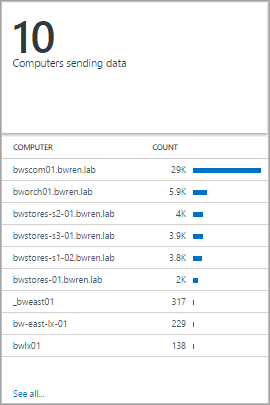
| 설정 | Description |
|---|---|
| 일반 | |
| 그룹 제목 | 보기 맨 위에 표시되는 텍스트입니다. |
| 새 그룹 | 링크를 선택하여 현재 보기에서 시작하는 보기에서 새 그룹을 만듭니다. |
| 아이콘 | 머리글에서 결과 옆에 표시할 이미지 파일입니다. |
| 아이콘 사용 | 아이콘을 표시하려면 이 링크를 선택합니다. |
| 제목 | |
| 범례 | 머리글 맨 위에 표시되는 텍스트입니다. |
| 쿼리 | 머리글에 대해 실행할 쿼리입니다. 쿼리에서 반환된 레코드 수가 표시됩니다. |
| 클릭 탐색 | 머리글을 클릭할 때 수행한 작업입니다. 자세한 내용은 일반 설정을 참조하세요. |
| 목록 | |
| 쿼리 | 목록에 대해 실행할 쿼리입니다. 결과의 처음 레코드 10개에 대한 처음에 있는 속성 2개가 표시됩니다. 첫 번째 속성은 텍스트 값이고, 두 번째 속성은 숫자 값이어야 합니다. 숫자 열의 상대 값을 기반으로 막대가 자동으로 생성됩니다. 목록에서 레코드를 정렬하려면 쿼리에 Sort 명령을 사용합니다. 쿼리를 실행하여 모든 레코드를 반환하려면 모두 보기를 선택합니다. |
| 그래프 숨기기 | 숫자 열 오른쪽에 있는 그래픽을 사용하지 않도록 설정하려면 이 링크를 선택합니다. |
| 스파크라인 사용 | 가로 막대 대신 스파크라인을 표시하려면 이 링크를 선택합니다. 자세한 내용은 일반 설정을 참조하세요. |
| 색 | 막대 또는 스파크라인의 색입니다. |
| 이름 및 값 구분 기호 | 텍스트 속성을 여러 값으로 구문 분석하는 데 사용하는 단일 문자 구분 기호입니다. 자세한 내용은 일반 설정을 참조하세요. |
| 클릭 탐색 | 목록의 항목을 클릭할 때 수행한 작업입니다. 자세한 내용은 일반 설정을 참조하세요. |
| 목록 | > 열 제목 |
| Name | 첫 번째 열의 맨 위에 표시되는 텍스트입니다. |
| 값 | 두 번째 열의 맨 위에 표시되는 텍스트입니다. |
| 목록 | > 임계값 |
| 임계값 사용 | 임계값을 사용하도록 설정하려면 이 링크를 선택합니다. 자세한 내용은 일반 설정을 참조하세요. |
숫자 2개와 목록 요소
머리글에는 별도 로그 쿼리의 레코드 수를 나타내는 숫자 두 개가 있습니다. 목록에는 숫자 열의 상대 값 또는 시간에 따른 변화를 나타내는 그래프와 함께 상위 10개의 쿼리 결과가 표시됩니다.
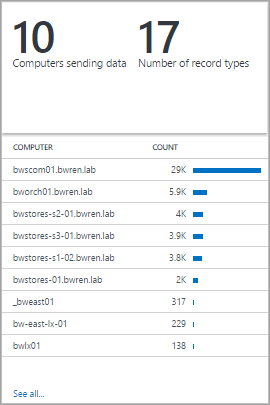
| 설정 | Description |
|---|---|
| 일반 | |
| 그룹 제목 | 보기 맨 위에 표시되는 텍스트입니다. |
| 새 그룹 | 링크를 선택하여 현재 보기에서 시작하는 보기에서 새 그룹을 만듭니다. |
| 아이콘 | 머리글에서 결과 옆에 표시할 이미지 파일입니다. |
| 아이콘 사용 | 아이콘을 표시하려면 이 링크를 선택합니다. |
| 제목 탐색 | |
| 클릭 탐색 | 머리글을 클릭할 때 수행한 작업입니다. 자세한 내용은 일반 설정을 참조하세요. |
| 제목 | |
| 범례 | 머리글 맨 위에 표시되는 텍스트입니다. |
| 쿼리 | 머리글에 대해 실행할 쿼리입니다. 쿼리에서 반환된 레코드 수가 표시됩니다. |
| 목록 | |
| 쿼리 | 목록에 대해 실행할 쿼리입니다. 결과의 처음 레코드 10개에 대한 처음에 있는 속성 2개가 표시됩니다. 첫 번째 속성은 텍스트 값이고, 두 번째 속성은 숫자 값이어야 합니다. 숫자 열의 상대 값에 따라 막대가 자동으로 생성됩니다. 목록에서 레코드를 정렬하려면 쿼리에 Sort 명령을 사용합니다. 쿼리를 실행하여 모든 레코드를 반환하려면 모두 보기를 선택합니다. |
| 그래프 숨기기 | 숫자 열 오른쪽에 있는 그래픽을 사용하지 않도록 설정하려면 이 링크를 선택합니다. |
| 스파크라인 사용 | 가로 막대 대신 스파크라인을 표시하려면 이 링크를 선택합니다. 자세한 내용은 일반 설정을 참조하세요. |
| 색 | 막대 또는 스파크라인의 색입니다. |
| 작업 | 스파크라인에 대해 수행할 작업입니다. 자세한 내용은 일반 설정을 참조하세요. |
| 이름 및 값 구분 기호 | 텍스트 속성을 여러 값으로 구문 분석하는 데 사용하는 단일 문자 구분 기호입니다. 자세한 내용은 일반 설정을 참조하세요. |
| 클릭 탐색 | 목록의 항목을 클릭할 때 수행한 작업입니다. 자세한 내용은 일반 설정을 참조하세요. |
| 목록 | > 열 제목 |
| Name | 첫 번째 열의 맨 위에 표시되는 텍스트입니다. |
| 값 | 두 번째 열의 맨 위에 표시되는 텍스트입니다. |
| 목록 | > 임계값 |
| 임계값 사용 | 임계값을 사용하도록 설정하려면 이 링크를 선택합니다. 자세한 내용은 일반 설정을 참조하세요. |
도넛 및 목록 요소
머리글에 로그 쿼리의 값 열을 요약하는 숫자가 하나 표시됩니다. 도넛에서 상위 3개 레코드의 결과를 그래픽으로 표시합니다.
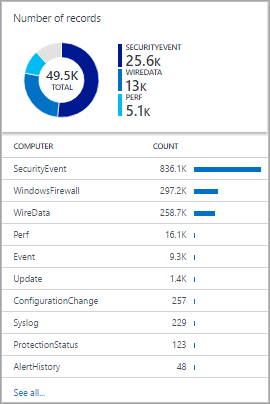
| 설정 | Description |
|---|---|
| 일반 | |
| 그룹 제목 | 타일 맨 위에 표시되는 텍스트입니다. |
| 새 그룹 | 링크를 선택하여 현재 보기에서 시작하는 보기에서 새 그룹을 만듭니다. |
| 아이콘 | 머리글에서 결과 옆에 표시할 이미지 파일입니다. |
| 아이콘 사용 | 아이콘을 표시하려면 이 링크를 선택합니다. |
| 헤더 | |
| 제목 | 머리글 맨 위에 표시되는 텍스트입니다. |
| 부제 | 머리글 맨 위의 타일 아래에 표시되는 텍스트입니다. |
| 도넛 | |
| 쿼리 | 도넛에 대해 실행할 쿼리입니다. 첫 번째 속성은 텍스트 값이고, 두 번째 속성은 숫자 값이어야 합니다. |
| 클릭 탐색 | 머리글을 클릭할 때 수행한 작업입니다. 자세한 내용은 일반 설정을 참조하세요. |
| 도넛 | > 중앙 |
| 텍스트 | 도넛 내부의 값 아래에 표시되는 텍스트입니다. |
| 작업 | 값 속성을 단일 값으로 요약하기 위해 수행할 연산입니다.
|
| 중앙에 사용되는 결과 값 연산 | 필요에 따라 더하기 기호(+)를 선택하여 값을 하나 이상 추가합니다. 쿼리 결과는 지정한 속성 값을 포함하는 레코드로 제한됩니다. 값이 추가되지 않으면 모든 레코드가 쿼리에 포함됩니다. |
| 추가 옵션 | > 색 |
| 색 1 색 2 색 3 |
도넛에 표시된 각 값의 색을 선택합니다. |
| 추가 옵션 | > 고급 색 매핑 |
| 필드 값 | 도넛형에 포함된 경우 다른 색으로 표시할 필드의 이름을 입력합니다. |
| 색 | 고유 필드의 색을 선택합니다. |
| 목록 | |
| 쿼리 | 목록에 대해 실행할 쿼리입니다. 쿼리에서 반환된 레코드 수가 표시됩니다. |
| 그래프 숨기기 | 숫자 열 오른쪽에 있는 그래픽을 사용하지 않도록 설정하려면 이 링크를 선택합니다. |
| 스파크라인 사용 | 가로 막대 대신 스파크라인을 표시하려면 이 링크를 선택합니다. 자세한 내용은 일반 설정을 참조하세요. |
| 색 | 막대 또는 스파크라인의 색입니다. |
| 작업 | 스파크라인에 대해 수행할 작업입니다. 자세한 내용은 일반 설정을 참조하세요. |
| 이름 및 값 구분 기호 | 텍스트 속성을 여러 값으로 구문 분석하는 데 사용하는 단일 문자 구분 기호입니다. 자세한 내용은 일반 설정을 참조하세요. |
| 클릭 탐색 | 목록의 항목을 클릭할 때 수행한 작업입니다. 자세한 내용은 일반 설정을 참조하세요. |
| 목록 | > 열 제목 |
| Name | 첫 번째 열의 맨 위에 표시되는 텍스트입니다. |
| 값 | 두 번째 열의 맨 위에 표시되는 텍스트입니다. |
| 목록 | > 임계값 |
| 임계값 사용 | 임계값을 사용하도록 설정하려면 이 링크를 선택합니다. 자세한 내용은 일반 설정을 참조하세요. |
타임 라인 2개 및 목록 요소
머리글에 시간에 따른 로그 쿼리 2개의 값이 로그 쿼리의 값 열을 요약한 단일 숫자를 나타내는 설명선과 함께 세로 막대형 차트로 표시됩니다. 목록에는 숫자 열의 상대 값 또는 시간에 따른 변화를 나타내는 그래프와 함께 상위 10개의 쿼리 결과가 표시됩니다.
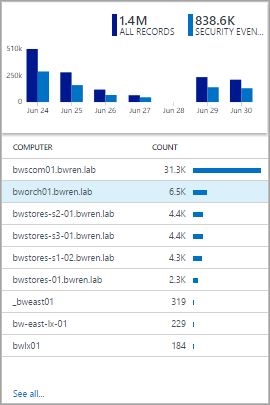
| 설정 | Description |
|---|---|
| 일반 | |
| 그룹 제목 | 타일 맨 위에 표시되는 텍스트입니다. |
| 새 그룹 | 링크를 선택하여 현재 보기에서 시작하는 보기에서 새 그룹을 만듭니다. |
| 아이콘 | 머리글에서 결과 옆에 표시할 이미지 파일입니다. |
| 아이콘 사용 | 아이콘을 표시하려면 이 링크를 선택합니다. |
| 제목 탐색 | |
| 클릭 탐색 | 머리글을 클릭할 때 수행한 작업입니다. 자세한 내용은 일반 설정을 참조하세요. |
|
첫 번째 차트 두 번째 차트 |
|
| 범례 | 첫 번째 계열의 설명선 밑에 표시되는 텍스트입니다. |
| 색 | 계열의 열에 사용할 색입니다. |
| 쿼리 | 첫 번째 계열에 대해 실행할 쿼리입니다. 각 시간 간격의 레코드 수는 차트 열로 표시됩니다. |
| 작업 | 값 속성에서 수행하여 설명선의 단일 값으로 요약할 연산 작업입니다.
|
| 목록 | |
| 쿼리 | 목록에 대해 실행할 쿼리입니다. 쿼리에서 반환된 레코드 수가 표시됩니다. |
| 그래프 숨기기 | 숫자 열 오른쪽에 있는 그래픽을 사용하지 않도록 설정하려면 이 링크를 선택합니다. |
| 스파크라인 사용 | 가로 막대 대신 스파크라인을 표시하려면 이 링크를 선택합니다. 자세한 내용은 일반 설정을 참조하세요. |
| 색 | 막대 또는 스파크라인의 색입니다. |
| 작업 | 스파크라인에 대해 수행할 작업입니다. 자세한 내용은 일반 설정을 참조하세요. |
| 클릭 탐색 | 목록의 항목을 클릭할 때 수행한 작업입니다. 자세한 내용은 일반 설정을 참조하세요. |
| 목록 | > 열 제목 |
| Name | 첫 번째 열의 맨 위에 표시되는 텍스트입니다. |
| 값 | 두 번째 열의 맨 위에 표시되는 텍스트입니다. |
| 목록 | > 임계값 |
| 임계값 사용 | 임계값을 사용하도록 설정하려면 이 링크를 선택합니다. 자세한 내용은 일반 설정을 참조하세요. |
정보 요소
머리글에 정적 텍스트와 선택적 링크가 표시됩니다. 목록에 정적 제목과 텍스트가 있는 항목이 하나 이상 표시됩니다.
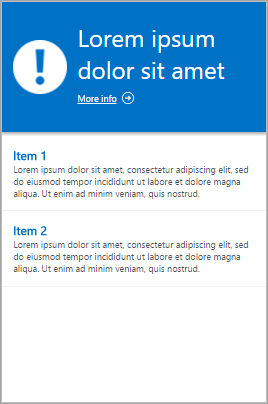
| 설정 | Description |
|---|---|
| 일반 | |
| 그룹 제목 | 타일 맨 위에 표시되는 텍스트입니다. |
| 새 그룹 | 링크를 선택하여 현재 보기에서 시작하는 보기에서 새 그룹을 만듭니다. |
| 색 | 머리글의 배경색입니다. |
| 헤더 | |
| 이미지 | 머리글에 표시되는 이미지 파일입니다. |
| 레이블 | 머리글에 표시되는 텍스트입니다. |
| 헤더 | > 링크 |
| 레이블 | 링크 텍스트입니다. |
| Url | 링크의 URL입니다. |
| 정보 항목 | |
| 제목 | 각 항목의 제목에 표시되는 텍스트입니다. |
| 콘텐츠 | 각 항목에 표시되는 텍스트입니다. |
꺾은선형 차트, 설명선 및 목록 요소
머리글에 시간에 따른 로그 쿼리의 여러 계열과 요약된 값의 설명선이 있는 꺽은선형 차트가 표시됩니다. 목록에는 숫자 열의 상대 값 또는 시간에 따른 변화를 나타내는 그래프와 함께 상위 10개의 쿼리 결과가 표시됩니다.
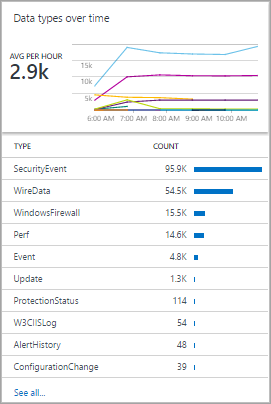
| 설정 | Description |
|---|---|
| 일반 | |
| 그룹 제목 | 타일 맨 위에 표시되는 텍스트입니다. |
| 새 그룹 | 링크를 선택하여 현재 보기에서 시작하는 보기에서 새 그룹을 만듭니다. |
| 아이콘 | 머리글에서 결과 옆에 표시할 이미지 파일입니다. |
| 아이콘 사용 | 아이콘을 표시하려면 이 링크를 선택합니다. |
| 헤더 | |
| 제목 | 머리글 맨 위에 표시되는 텍스트입니다. |
| 부제 | 머리글 맨 위의 타일 아래에 표시되는 텍스트입니다. |
| 꺾은선형 차트 | |
| 쿼리 | 꺾은선형 차트에 대해 실행할 쿼리입니다. 첫 번째 속성은 텍스트 값이고, 두 번째 속성은 숫자 값이어야 합니다. 이 쿼리는 보통 measure 키워드를 사용하여 결과를 요약합니다. 쿼리에서 interval 키워드를 사용하는 경우 차트의 X축에 해당 시간 간격이 사용됩니다. 쿼리에 interval 키워드가 포함되지 않는 경우 X축에 시간 간격이 사용됩니다. |
| 클릭 탐색 | 머리글을 클릭할 때 수행한 작업입니다. 자세한 내용은 일반 설정을 참조하세요. |
| 꺾은선형 차트 | > 설명선 |
| 설명선 제목 | 설명선 값 위에 표시되는 텍스트입니다. |
| 계열 이름 | 설명선 값에 사용할 계열의 속성 값입니다. 계열이 제공되지 않으면 쿼리에서 모든 레코드가 사용됩니다. |
| 작업 | 값 속성에서 수행하여 설명선의 단일 값으로 요약할 연산 작업입니다.
|
| 꺾은선형 차트 | > Y축 |
| 로그 눈금 간격 사용 | Y축에 로그 눈금 간격을 사용하려면 이 링크를 선택합니다. |
| 단위 | 쿼리에서 반환될 값의 단위를 지정합니다. 이 정보는 값 유형을 나타내는 차트 레이블을 표시하고 선택적으로 값을 변환하는 데 사용됩니다. 단위 형식은 단위의 범주를 지정하고 사용 가능한 현재 단위 형식 값을 정의합니다. 변환 대상에서 값을 선택하면 숫자 값이 현재 단위 형식에서 변환 대상 형식으로 변환됩니다. |
| 사용자 지정 레이블 | 단위 형식의 레이블 옆 Y축에 표시되는 텍스트입니다. 레이블이 지정되지 않으면 단위 형식만 표시됩니다. |
| 목록 | |
| 쿼리 | 목록에 대해 실행할 쿼리입니다. 쿼리에서 반환된 레코드 수가 표시됩니다. |
| 그래프 숨기기 | 숫자 열 오른쪽에 있는 그래픽을 사용하지 않도록 설정하려면 이 링크를 선택합니다. |
| 스파크라인 사용 | 가로 막대 대신 스파크라인을 표시하려면 이 링크를 선택합니다. 자세한 내용은 일반 설정을 참조하세요. |
| 색 | 막대 또는 스파크라인의 색입니다. |
| 작업 | 스파크라인에 대해 수행할 작업입니다. 자세한 내용은 일반 설정을 참조하세요. |
| 이름 및 값 구분 기호 | 텍스트 속성을 여러 값으로 구문 분석하는 데 사용하는 단일 문자 구분 기호입니다. 자세한 내용은 일반 설정을 참조하세요. |
| 클릭 탐색 | 목록의 항목을 클릭할 때 수행한 작업입니다. 자세한 내용은 일반 설정을 참조하세요. |
| 목록 | > 열 제목 |
| Name | 첫 번째 열의 맨 위에 표시되는 텍스트입니다. |
| 값 | 두 번째 열의 맨 위에 표시되는 텍스트입니다. |
| 목록 | > 임계값 |
| 임계값 사용 | 임계값을 사용하도록 설정하려면 이 링크를 선택합니다. 자세한 내용은 일반 설정을 참조하세요. |
꺾은선형 차트 및 목록 요소
머리글에 시간에 따른 로그 쿼리의 여러 계열이 있는 꺾은선형 차트가 표시합니다. 목록에는 숫자 열의 상대 값 또는 시간에 따른 변화를 나타내는 그래프와 함께 상위 10개의 쿼리 결과가 표시됩니다.
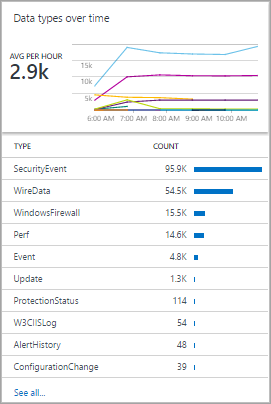
| 설정 | Description |
|---|---|
| 일반 | |
| 그룹 제목 | 타일 맨 위에 표시되는 텍스트입니다. |
| 새 그룹 | 링크를 선택하여 현재 보기에서 시작하는 보기에서 새 그룹을 만듭니다. |
| 아이콘 | 머리글에서 결과 옆에 표시할 이미지 파일입니다. |
| 아이콘 사용 | 아이콘을 표시하려면 이 링크를 선택합니다. |
| 헤더 | |
| 제목 | 머리글 맨 위에 표시되는 텍스트입니다. |
| 부제 | 머리글 맨 위의 타일 아래에 표시되는 텍스트입니다. |
| 꺾은선형 차트 | |
| 쿼리 | 꺾은선형 차트에 대해 실행할 쿼리입니다. 첫 번째 속성은 텍스트 값이고, 두 번째 속성은 숫자 값이어야 합니다. 이 쿼리는 보통 measure 키워드를 사용하여 결과를 요약합니다. 쿼리에서 interval 키워드를 사용하는 경우 차트의 X축에 해당 시간 간격이 사용됩니다. 쿼리에 interval 키워드가 포함되지 않는 경우 X축에 시간 간격이 사용됩니다. |
| 클릭 탐색 | 머리글을 클릭할 때 수행한 작업입니다. 자세한 내용은 일반 설정을 참조하세요. |
| 꺾은선형 차트 | > Y축 |
| 로그 눈금 간격 사용 | Y축에 로그 눈금 간격을 사용하려면 이 링크를 선택합니다. |
| 단위 | 쿼리에서 반환될 값의 단위를 지정합니다. 이 정보는 값 유형을 나타내는 차트 레이블을 표시하고 선택적으로 값을 변환하는 데 사용됩니다. 단위 형식은 단위의 범주를 지정하고 사용 가능한 현재 단위 형식 값을 정의합니다. 변환 대상에서 값을 선택하면 숫자 값이 현재 단위 형식에서 변환 대상 형식으로 변환됩니다. |
| 사용자 지정 레이블 | 단위 형식의 레이블 옆 Y축에 표시되는 텍스트입니다. 레이블이 지정되지 않으면 단위 형식만 표시됩니다. |
| 목록 | |
| 쿼리 | 목록에 대해 실행할 쿼리입니다. 쿼리에서 반환된 레코드 수가 표시됩니다. |
| 그래프 숨기기 | 숫자 열 오른쪽에 있는 그래픽을 사용하지 않도록 설정하려면 이 링크를 선택합니다. |
| 스파크라인 사용 | 가로 막대 대신 스파크라인을 표시하려면 이 링크를 선택합니다. 자세한 내용은 일반 설정을 참조하세요. |
| 색 | 막대 또는 스파크라인의 색입니다. |
| 작업 | 스파크라인에 대해 수행할 작업입니다. 자세한 내용은 일반 설정을 참조하세요. |
| 이름 및 값 구분 기호 | 텍스트 속성을 여러 값으로 구문 분석하는 데 사용하는 단일 문자 구분 기호입니다. 자세한 내용은 일반 설정을 참조하세요. |
| 클릭 탐색 | 목록의 항목을 클릭할 때 수행한 작업입니다. 자세한 내용은 일반 설정을 참조하세요. |
| 목록 | > 열 제목 |
| Name | 첫 번째 열의 맨 위에 표시되는 텍스트입니다. |
| 값 | 두 번째 열의 맨 위에 표시되는 텍스트입니다. |
| 목록 | > 임계값 |
| 임계값 사용 | 임계값을 사용하도록 설정하려면 이 링크를 선택합니다. 자세한 내용은 일반 설정을 참조하세요. |
꺾은선형 차트 요소 스택
꺾은선형 차트 요소 스택에는 아래와 같이 시간 경과에 따른 로그 쿼리의 여러 계열이 있는 별도의 꺾은선형 차트 3개가 표시됩니다.

| 설정 | Description |
|---|---|
| 일반 | |
| 그룹 제목 | 타일 맨 위에 표시되는 텍스트입니다. |
| 새 그룹 | 링크를 선택하여 현재 보기에서 시작하는 보기에서 새 그룹을 만듭니다. |
| 아이콘 | 머리글에서 결과 옆에 표시할 이미지 파일입니다. |
|
차트 1 차트 2 차트 3 |
> 머리글 |
| 제목 | 차트 맨 위에 표시되는 텍스트입니다. |
| 부제 | 차트 맨 위의 타일 아래에 표시되는 텍스트입니다. |
|
차트 1 차트 2 차트 3 |
꺾은선형 차트 |
| 쿼리 | 꺾은선형 차트에 대해 실행할 쿼리입니다. 첫 번째 속성은 텍스트 값이고, 두 번째 속성은 숫자 값이어야 합니다. 이 쿼리는 보통 measure 키워드를 사용하여 결과를 요약합니다. 쿼리에서 interval 키워드를 사용하는 경우 차트의 X축에 해당 시간 간격이 사용됩니다. 쿼리에 interval 키워드가 포함되지 않는 경우 X축에 시간 간격이 사용됩니다. |
| 클릭 탐색 | 머리글을 클릭할 때 수행한 작업입니다. 자세한 내용은 일반 설정을 참조하세요. |
| 차트 | > Y축 |
| 로그 눈금 간격 사용 | Y축에 로그 눈금 간격을 사용하려면 이 링크를 선택합니다. |
| 단위 | 쿼리에서 반환될 값의 단위를 지정합니다. 이 정보는 값 유형을 나타내는 차트 레이블을 표시하고 선택적으로 값을 변환하는 데 사용됩니다. 단위 형식은 단위의 범주를 지정하고 사용 가능한 현재 단위 형식 값을 정의합니다. 변환 대상에서 값을 선택하면 숫자 값이 현재 단위 형식에서 변환 대상 형식으로 변환됩니다. |
| 사용자 지정 레이블 | 단위 형식의 레이블 옆 Y축에 표시되는 텍스트입니다. 레이블이 지정되지 않으면 단위 형식만 표시됩니다. |
일반 설정
다음 섹션에서는 몇 가지 시각화 요소에 공통적인 설정을 설명합니다.
이름 및 값 구분 기호
이름 및 값 구분 기호는 목록 쿼리의 텍스트 속성을 여러 값으로 구문 분석하기 위해 사용하는 단일 문자 구분 기호입니다. 구분 기호를 지정하면 이름 상자에 각 필드의 이름을 구분 기호로 구분하여 제공할 수 있습니다.
예를 들어 Redmond-Building 41 및 Bellevue-Building 12와 같은 값을 포함하는 위치라는 속성이 있습니다. 이름과 값 구분 기호에 파선(-)을 사용하여 City-Building을 이름에 지정할 수 있습니다. 이렇게 하면 각 값이 City와 Building이라는 두 가지 속성으로 구문 분석됩니다.
클릭 탐색
클릭 탐색은 보기에서 머리글 또는 목록 항목을 클릭할 때 수행될 작업을 정의합니다. 그러면 Log Analytics에서 쿼리가 열리거나 다른 뷰가 시작됩니다.
다음 표에서는 클릭 탐색에 대한 설정을 설명합니다.
| 설정 | 설명 |
|---|---|
| 로그 검색(자동) | 머리글 항목을 선택할 때 실행할 로그 쿼리입니다. 항목을 기반으로 하는 동일한 로그 쿼리입니다. |
| 로그 검색 | 목록에서 항목을 선택할 때 실행할 로그 쿼리입니다. 탐색 쿼리 상자에 쿼리를 입력합니다. {selected item}을 사용하면 사용자가 선택한 항목의 구문의 포함됩니다. 예를 들어 쿼리에 Computer라는 열이 있고 탐색 쿼리가 {selected item}인 경우 컴퓨터를 선택하면 Computer="MyComputer"와 같은 쿼리가 실행됩니다. 탐색 쿼리가 Type=Event {selected item}이면 Type=Event Computer="MyComputer" 쿼리가 실행됩니다. |
| 보기 | 헤더 항목 또는 목록의 항목을 선택할 때 열 보기입니다. 보기 이름 상자의 작업 영역에서 보기의 이름을 선택합니다. |
스파크라인
스파크라인은 시간별 목록 항목의 값을 보여 주는 작은 꺾은선형 차트입니다. 목록이 포함된 시각화 요소의 경우 숫자 열의 상대 값을 나타내는 가로 막대를 표시할지 또는 시간 경과에 따른 값을 나타내는 스파크라인을 표시할지를 선택할 수 있습니다.
다음 표에서는 스파크라인의 설정을 설명합니다.
| 설정 | 설명 |
|---|---|
| 스파크라인 사용 | 가로 막대 대신 스파크라인을 표시하려면 이 링크를 선택합니다. |
| 작업 | 스파크라인을 사용하는 경우 목록의 각 속성에서 수행하여 스파크라인 값을 계산하는 연산 작업입니다.
|
임계값
임계값을 사용하면 목록의 각 항목 옆에 색이 지정된 아이콘을 표시할 수 있습니다. 임계값은 특정 값을 초과하거나 특정 범위에 속하는 항목에 대해 신속한 시각적 표시기를 제공합니다. 예를 들어 허용되는 값이 있는 항목은 녹색 아이콘으로 표시하고, 값이 경고를 나타내는 범위 내에 속하는 경우 노란색으로 표시하고, 오류 값을 초과하는 경우 빨간색으로 표시할 수 있습니다.
부분적으로 임계값을 사용하려면 하나 이상의 임계값을 지정해야 합니다. 항목의 값이 특정 임계값보다 크고 다음 임계값보다 적은 경우 해당 값의 색이 사용됩니다. 항목이 최고 임계값보다 큰 경우 또 다른 색이 설정됩니다.
각 임계값 집합에 값이 기본값인 임계값 하나가 있습니다. 이것은 다른 값을 초과하지 않는 경우 설정된 색입니다. 추가(+) 또는 삭제(x) 단추를 선택하여 임계값을 추가하거나 제거할 수 있습니다.
다음 표에서는 임계값에 대한 설정을 설명합니다.
| 설정 | 설명 |
|---|---|
| 임계값 사용 | 각 값의 왼쪽에 색 아이콘을 표시하려면 이 링크를 선택합니다. 이 아이콘은 지정된 임계값을 기준으로 값의 상태를 나타냅니다. |
| Name | 임계값의 이름입니다. |
| 임계값 | 임계값에 대한 값입니다. 각 목록 항목의 상태 색은 해당 항목의 값이 초과하는 가장 높은 임계값의 색으로 설정됩니다. 임계값을 초과하지 않으면 기본 색이 사용됩니다. |
| 색 | 임계값을 나타내는 색입니다. |
다음 단계
- 시각화 요소에서 쿼리를 지원하는 로그 쿼리에 대해 자세히 알아보세요.